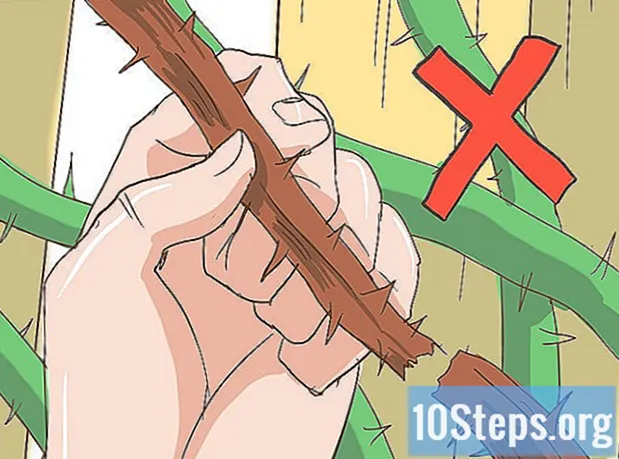Nilalaman
Ituturo sa iyo ng artikulong ito kung paano lumikha ng shortcut na "Ipakita ang Desktop" (katulad ng Windows XP) sa iyong computer sa Windows 10. Dahil ang tool na "Quick Launch" ay wala sa mga susunod na bersyon ng Vista, kailangan kong idagdag ang shortcut sa taskbar mismo. Tandaan na ang Windows 10 ay mayroon nang icon na "Ipakita ang Desktop" sa kanang sulok sa ibaba ng screen. Kaya, lumikha lamang ng shortcut kung ang iyong hangarin ay gayahin ang aesthetic na bahagi ng XP (o kung ang iyong PC ay may dalawang monitor).
Mga hakbang
Bahagi 1 ng 3: Paglikha ng Shortcut
I-access ang Desktop. I-minimize ang lahat ng bukas na bintana.
- Maaari kang mag-click sa hugis-parihaba na bahagi ng taskbar sa ibabang kanang sulok ng screen upang i-minimize ang mga bukas na bintana.

Mag-right click sa anumang walang laman na lugar ng Desktop. Magbubukas ka ng isang drop-down na menu.- Kung ang iyong mouse ay walang pisikal na kanang pindutan, mag-click sa kanang bahagi nito o gumamit ng dalawang daliri.
- Kung ang iyong computer ay mayroong trackpad, sa halip na isang mouse, hawakan ito gamit ang dalawang daliri o pindutin ang kanang kanang bahagi.
mag-click sa Bago. Ang pagpipilian ay halos nasa gitna ng drop-down na menu at hahantong sa isang bagong menu.

mag-click sa Shortcut. Ang pagpipilian ay sa simula ng drop-down na menu at magbubukas ng isang bagong window.
Ipasok ang utos na "Ipakita ang Desktop". Mag-click sa text box na "Ipasok ang lokasyon ng item" at ipasok ang code: % windir% explorer.exe shell ::: {3080F90D-D7AD-11D9-BD98-0000947B0257}.

mag-click sa Bago. Ang pindutan ay nasa kanang sulok sa itaas ng window.
Mangyaring maglagay ng pangalan. Mag-type ng isang pangalan para sa shortcut sa text box sa tuktok ng window.
mag-click sa Tapusin. Ang pindutan ay nasa ibabang kanang sulok ng screen at lumilikha ng shortcut. Mula noon, maaari mong baguhin ang icon ng shortcut.
Bahagi 2 ng 3: Pagbabago ng Shortcut Icon
Mag-right click sa shortcut. Magbubukas ka ng isang drop-down na menu.
- Kung ang iyong mouse ay walang pisikal na kanang pindutan, mag-click sa kanang bahagi nito o gumamit ng dalawang daliri.
- Kung ang iyong computer ay mayroong trackpad, sa halip na isang mouse, hawakan ito gamit ang dalawang daliri o pindutin ang kanang kanang bahagi.
mag-click sa ari-arian. Ang pagpipilian ay nasa ilalim ng drop-down na menu at bubukas ang window ng Properties.
mag-click sa Baguhin ang Icon .... Ang pagpipilian ay nasa ilalim ng Properties at magbubukas ng isang bagong window.
- Kung ang pagpipilian ay hindi lilitaw, tingnan kung ikaw ay talagang nasa tab Shortcut mula sa window ng Properties.
Mag-click sa icon na "Ipakita ang Desktop". Kinakatawan ito ng isang asul at puting rektanggulo at may lapis sa itaas. Mag-click dito upang pumili.

mag-click sa OK lang sa dalawang bukas na bintana. Kukumpirmahin nito na nais mong gamitin ang icon at isara ang window ng Properties. Doon: gagana ang shortcut na "Show Desktop" tulad ng Windows XP!
Bahagi 3 ng 3: Pagdaragdag ng Shortcut sa Taskbar
Mag-right click sa shortcut na "Ipakita ang Desktop". Magbubukas ka ng isang drop-down na menu.

mag-click sa I-pin sa taskbar. Ang pagpipilian ay nasa gitna ng drop-down na menu. Mag-click dito upang lumikha ng icon na "Ipakita ang Desktop" sa taskbar.
Ayusin ang posisyon ng shortcut. Mag-click sa shortcut at i-drag ito sa kanan o kaliwa sa tamang lugar.

Subukan ang shortcut. Magbukas ng isang window o programa na hindi sinasakop ang buong screen (dahil ang taskbar ay dapat manatiling nakikita) at i-click ang "Ipakita ang Desktop" sa bar nang isang beses. Kung tama ang lahat, lahat ng bukas na bintana ay makakabawas.- I-click muli ang icon na "Ipakita ang Desktop" upang muling buksan ang lahat ng pinaliit na mga bintana.
Mga Tip
- Ang pindutang "Ipakita ang Desktop" sa Windows 10 ay kinakatawan ng isang manipis na rektanggulo sa kanang ibabang sulok ng taskbar. Maaari mo lamang i-hover ang iyong mouse dito upang makita ang isang preview ng Desktop o mag-click nang isang beses upang i-minimize ang lahat. Sa wakas, i-click lamang muli upang i-undo ang proseso.
Mga babala
- Ang proseso sa itaas ay kalabisan, maliban kung napalampas mo ang Aesthetic ng "Ipakita ang Desktop" na icon sa Windows XP o nahihirapan kang gamitin ang bersyon nito sa iyong dalawang monitor.